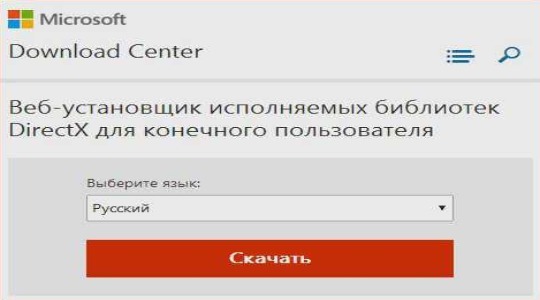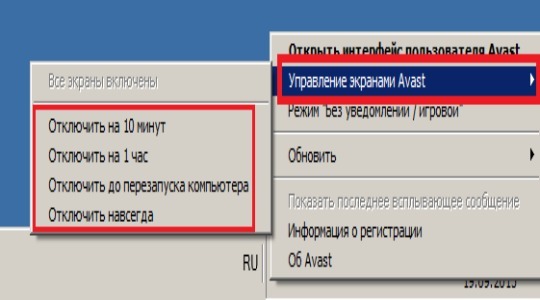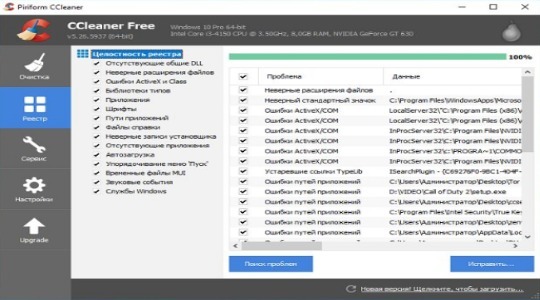-
#1
I’m getting the following error with OBS MP 0.5.1 for windows when I open the obs32.exe file. Is there any solution to this?
http://prntscr.com/4vv6pu
-
#3
If you aren’t a developer you probably shouldn’t be using OBS MP for Windows.
-
#4
Would this problem occur in the final release of OBS MP?
I’ve been unable to use OBS since I have a Intel Express chipset
-
#5
I know this is an old thread but I ran into the problem with 0.9.1 and thought I’d share the solution. The problem happens if you have never installed any applications that need DirectX, because of this the DLL that OBS needs is not in the path and so cannot be loaded. This happened to me while building a new streaming PC with Windows 7 which doesn’t actually have any games on and therefore no DirectX dlls installed. (I still think this is weird as the OS has support for DirectX).
Anyway to the fix.
Couple of things you can do but the latest DirectX Redistributables are shipped as part of the SDK which you can find here:
https://msdn.microsoft.com/en-us/windows/desktop/bg162891.aspx
There is also an interesting article here if you are that way inclined:
http://blogs.msdn.com/b/chuckw/archive/2012/05/07/hlsl-fxc-and-d3dcompile.aspx
Download them and find the right DLL, latest is d3dcompiler_47.dll (make sure you have the x64 version) and then copy it into the directory where you run OBS MP from.
You could also search around on your machine, I had Visual Studio installed which included the DirectX redist and I copied it from there.
Purely for interests sake as well OBS searches for versions of this DLL to use, it starts at version 49 (d3dcompiler_49.dll) and searches on the path decrementing the version each time until it finds a DLL that it can load. So if you can only find d3dcompiler_46.dll then that will work just fine.
Hope that helps
Adrian
-
#6
It’s a old post but as i can see i had the same problem and Adiran Schofield posts just saved me, thank you!
-
#7
Problem appeared again with OBS-Studio 0.16.5, but was really with my locked-down Windows 7 enterprise installation. The D3D file was there, multiple times, just had to be copied to the OBS folder as Adrian suggested. That did the trick! Thanx and a tip of the hat to Adrian Schofield++
-
#9
This was a problem with me you can launch it with steam by adding a program to your games list
Библиотека d3dcompiler_43.dll входит в состав установочного пакета DirectX 9. Перед тем как начать описание способов устранения ошибки, нужно коротко рассказать о том, почему возникает данная ошибка. Она чаще всего появляется при запуске игр и приложений, которые используют 3D графику. Это происходит из-за того, что файла нет в системе или он поврежден. Также иногда версии DLL могут не совпадать. Игре требуется один вариант, а в это время установлен другой. Такое случается редко, но не исключено.
Суть проблемы
«Неисправность» может проявляться в любой версии операционной системы Windows. Причиной является поврежденный или отсутствующий компонент из набора библиотек DirectX. Вот свойства файла, доказывающие правдивость моих слов:
Указанный элемент является компилятором, необходимым для полноценного запуска игровых приложений. По умолчанию он расположен в одной из системных папок:
Windows | SysWOW64 Windows | System32
Первая присутствует только в Виндовс 64 бит. Кстати, Вам для дальнейших действий необходимо узнать, какая разрядность Вашей операционной системы. Делается это просто – вот инструкция.
Крайне редко, файла d3dcompiler_43.dll не хватает конкретно в каталоге с игрой, которая при запуске выдает ошибку:
Возможно, Вы уже выполнили скачивание недостающей библиотеки и не знаете, что с ней делать дальше. Просто скопировать его в указанные выше папки – решение логическое, но не совсем правильное. Всё дело в том, что подобных файлов может быть много. Один Вы положите в нужное место, но во время открытия игры отобразиться новая ошибка, связанная с отсутствием уже другого файла из набора DirectX.
И так можно потратить немало времени на поиск всех нужных объектов. Давайте не будем заниматься подобным «мазохизмом», а сделаем всё быстро и красиво.
Способ 3: Устранение неполадок игры
Вполне вероятно, что приложение отказывается задействовать d3dcompiler_43.dll не из-за повреждения или отсутствия в Windows файла, а вследствие каких-то внутренних проблем. Так, инсталлятор может и сам быть битый (скачан не до конца или поврежден второй стороной), у него могут присутствовать разные проблемы в коде, что чаще всего касается пиратских и модифицированных копий игр. Кроме того, установку d3dcompiler_43.dll может блокировать антивирус, встроенный или системный. Вам рекомендуется переустановить игру, беря в учет все перечисленные выше признаки неполадки с ней.
Если игра лицензионная и была приобретена через специальную площадку, например, Steam и Origin, есть смысл сперва проверить целостность ее файлов через специальную функцию.
Steam
- Разверните окно «Библиотека»игрового клиента и найдите ту игру, которую не получается запустить. Кликните по ней ПКМ и зайдите в «Свойства».
Переместитесь на вкладку «Локальные файлы».
Используйте кнопку «Проверить целостность файлов игры», а когда процедура будет закончена, вы получите отчет о том, было ли что-то исправлено. Если нет, придется попробовать переустановку.
Origin
- Откройте «Библиотеку»в окне игрового клиента, найдите игру, щелкните по ней ПКМ и выберите «Восстановить».
Сканирование начнется сразу же, а наблюдать за ним можно в этой же плитке.
Как только операция закончится, отобразится уведомление о возможности запустить игру.
Многие для исправления ошибки с недостающим файлом d3dcompiler_43.dll пытаются его отдельно скачать в интернете. Но данный подход не является правильным. Далеко не всегда при банальном скачивании этого файла на компьютер и его копировании в определенное место ошибка исчезает.
После того, как файл d3dcompiler_43.dll будет скачан и скопирован в папку где он и должен быть, зачастую появляется новая ошибка с уже другим недостающим файлом. И так может продолжаться очень долго. Вы будете скачивать недостающие файлы, а при запуске игры будут появляться все новые сообщения о новых ошибках.
Самым правильным методом решения ошибки «Запуск программы невозможен так как на компьютере отсутствует файл d3dcompiler_43.dll» является скачивание и установка всего пакета DirectX с официального сайта Microsoft, который автоматически установит и, если нужно, обновит все файлы этой важной системной библиотеки, включая файл d3dcompiler_43.dll.
Для этого переходите по ссылки ниже. Сразу после этого автоматически будет загружен установочный файл, который загрузит актуальную версию DirectX на ваш компьютер.
После скачивания запускаете файл dxwebsetup.
Соглашаетесь с условиями лицензионного соглашения и жмете «Далее».
Обновление библиотек DirectX
Затем снимаете галочку с установки панели bing и жмете кнопку «Далее».
Продолжение установки DirectX
После этого начнется загрузка установочных файлов и сама установка, по окончанию которой вы увидите сообщение о завершении.
Окончание установки DirectX
Теперь вы смело можете запускать приложение, ранее, при запуске которого появлялась ошибка файла d3dcompiler_43.dll.
Немного о самих dll.файлах
DLL (DynamicLinkLibrary) — это динамическая библиотека, которую используют многие программные приложения. Такие файлы, а вернее, программы выполняют различные специфические функции, которые необходимы для работы приложений. Каждой такой библиотекой могут пользоваться сразу несколько программ одновременно. Программы могут требовать разные версии библиотек, из-за чего и возникают сбои.
D3DCompiler_43.dll относится к приложению DirectX, без которого многие игры работать не будут. Соответственно, при отсутствии D3DCompiler_43.dll сбои будет давать и сама DirectX. Для решения проблемы необходимо вернуть искомую библиотеку туда, где она сейчас отсутствует и ошибка исправится.
Решение ошибки
Все способы решения сводятся к одному: установить в нужную папку вашей операционной системы файл d3dcompiler_43.dll с заменой неработоспособного, если такой имеется.
Решаем проблему при помощи установки DirectX
Самый надежный и верный способ – установка (переустановка) всех компонентов библиотеки DirectX. Для этого необходимо перейти на официальный сайт Microsoft по ссылке ниже. Скачается приложение, которое проверит наличие и целостность компонентов DirectX. На сайте есть инструкция по использованию этой программы, вам достаточно будет просто ее запустить и подождать, пока она выполнит все необходимые действия.
Решаем проблему при помощи копирования файла d3dcompiler_43.dll (ручной метод)
Иногда подобная проблема решается заменой (или скачиванием) недостающего файла. Скачать бесплатно d3dcompiler_43.dll вы можете с нашего сайта по ссылке ниже. После скачивания вам необходимо будет переместить содержимое архива в одну из следующих папок:
- C:WindowsSystem32, если у вас 32-х разрядная ОС
- C:WindowsSysWOW64, если у вас 64-х разрядная ОС
Чтобы узнать разрядность необходимо кликнуть правой кнопкой мыши по значку Мой компьютер и выбрать пункт Свойства. Там в строке Тип системы указана разрядность.
Далее вызываем команду «Выполнить» нажатием Win+R или Пуск → Все программы → Стандартные → Выполнить. Вводим команду regsvr32 d3dcompiler_43.dll и нажимаем Ок.
Способ 2: Веб-установщик DirectX
В данном варианте для начала нам потребуется скачать сам установщик. Он инсталлирует в систему сразу набор библиотек ДиректИкс, следовательно, использование этого способа будет единственным верным, когда в Виндовс вообще не было установлено ни одного файла этого компонента или часть из них оказалась повреждена. Однако пользователям Windows 10 следует прибегнуть к отдельному руководству по работе с DirectX, поскольку там он встроен и обновляется вместе с самой системой.
Подробнее: Переустановка и добавление недостающих компонентов DirectX в Windows 10
Если у вас Windows 7 и ниже, выполните следующее:
- Выберите язык вашей Windows.
- Нажмите «Скачать».
- Принимаем условия соглашения.
- Нажимаем кнопку «Next».
- Нажимаем «Finish».
После того как вы загрузите этот файл, совершаем следующие действия:
Начнется установка, во время которой, будут скачаны все недостающие файлы.
Вариант 1 — Скачать d3dcompiler_43.dll и установить его
Библиотеку d3dcompiler_43.dll скачать бесплатно вы сможете с нашего сайта по ссылке которая расположена ниже:
| …Формирование ссылки для загрузки… | |
| Ссылка для загрузки будет доступна через: | сек. |
Название: d3dcompiler_43.dll Антивирусная проверка: Пройдена
Итак, вы загрузили файл, теперь надо опередиться Куда его кидать? Это зависит от того какая у вас установлена операционная система Windows x32 (32-битная) или Windows x64 64 bit , кроме разрядности, разницы никакой нет — во всех версиях Windows 7, 8, 10 дальнейший порядок действий одинаковый.
Чтобы опредлить какой тип ОС у вас установлен, вам надо нажать на значок «Мой компьютер» правой кнопкой мыши и выбрать «Свойства» в появившемся меню.
Дальше порядок действий следующий:
- d3dcompiler_43.dll для Windows x32 (32 битной) надо скопировать в папку C:WindowsSystem32
- d3dcompiler_43.dll для Windows x64 (64 битной системы) надо скопировать в папку C:WindowsSySWOW64
Для надежности можете скопировать файл в обе папки сразу, это не приведет к каким-то ошибкам, такде дополнительно данную dll библиотеку я бы советовал скопировать еще в папку с игрой, которая не запускается.
Следующим шагом нам надо решить вопрос — Как установить d3dcompiler_43.dll системе, образно говоря, сделать так чтобы ваш Windows понял, что теперь этот файл у него есть.
Чтобы зарегистрировать ее в системе нажмите на клавиатуре Win+R
или откройте меню «Пуск» — «Выполнить», в появившемся окне введите команду: regsvr32 d3dcompiler_43.dll.
После этого — Перезагрузите компьютер
Ошибка должа исчезнуть.
Способ 4: Сканирование файлов Windows на целостность
Мы уже упоминали что DirectX в Windows 10 относится ко встроенным в систему компонентам. При повреждении файлов, относящихся к ОС, можно воспользоваться стандартной консольной утилитой, которая выполняет проверку и восстановление всего системного, что имеет проблемы с целостностью. Однако даже если у вас не «десятка», все же есть смысл воспользоваться приложением хотя бы потому, что она может исправить и другие сбои, косвенно влияющие на d3dcompiler_43.dll. От вас требуется лишь запустить ее одной командой, но в случае, когда сам сканер отказывается работать или не может восстановить найденные ошибки, понадобятся дополнительные меры, о которых мы, как и об использовании утилиты, уже рассказывали в другой нашей статье.
В завершение хотим напомнить, что иногда работоспособность библиотек и других файлов (не обязательно напрямую) могут нарушать вирусы. Поэтому при внезапном возникновении ошибки с d3dcompiler_43.dll, ничем не обоснованной, рекомендуем удостовериться, нет ли в Виндовс каких-либо вредоносных объектов.
Плюсы и минусы
Несмотря на то, что обозреваемый сегодня компонент не требует детального изучения и настройки, рекомендуем все же ознакомиться с его достоинствами и недостатками.
Плюсы:
- Подходит для Windows с разрядностью 32 или 64 Бит.
- Помогает исправить ошибку при запуске различных игр.
- Обеспечивает корректное функционирование пакета DirectX.
Минусы:
- Не всегда удается решить проблему переустановкой компонента, например, если система заражена вредоносным ПО.
- Иногда отдельной установки компонента библиотеки недостаточно, требуется полностью инсталлировать DirectX.
На чтение 4 мин. Просмотров 75 Опубликовано 17.04.2021
«D3DCompiler_47.dll» – это общий файл, который позволяет запускать многие игры и требуется для работы многих приложений. Ошибка «D3DCompiler_47.dll is missing» очень часто встречается при запуске игр, приложений или программе для определенной цели.

Обходные пути, используемые для устранения этой ошибки, очень просты и требуют загрузки библиотеки DLL напрямую или через Центр обновления Windows. Мы рассмотрим их один за другим, начиная с самого простого и первого.
Содержание
- Решение 1: Повторная регистрация D3DCompiler_47.dll
- Решение 2. Загрузка библиотеки DLL
- Решение 3. Установка обновления каталога KB4019990
- Решение 4. Установка Microsoft DirectX
Решение 1: Повторная регистрация D3DCompiler_47.dll
Если вы используете программу, для которой требуется обсуждаемая DLL, обычно она должна автоматически зарегистрировать файл для вас. Если файла нет, у него должна быть возможность установить его. Если в приложении нет этих функций, мы попытаемся зарегистрировать файл вручную.
- Нажмите Windows + R, введите « командная строка »В диалоговом окне, щелкните его правой кнопкой мыши и выберите« Запуск от имени администратора ».
- В командной строке с повышенными привилегиями введите следующие команды:
regsvr32/u D3DCompiler_47.dll regsvr32/i D3DCompiler_47.dll

Первая команда отменит регистрацию файла, а вторая команда зарегистрирует его. Обратите внимание, что этот метод будет работать только в том случае, если у вас уже есть DLL в требуемом каталоге. Если вы этого не сделаете, эти команды вызовут исключение. В этом случае перейдите ко второму решению.
Решение 2. Загрузка библиотеки DLL
Есть два способа вы можете установить необходимую DLL в свою систему. Вы можете сделать это вручную с помощью этого решения или автоматически с помощью 3 rd . Оба решения будут работать, но вам придется поискать это самостоятельно.
- Загрузите DLL из Интернета на свой компьютер. Стоит отметить, что существует множество вредоносных сайтов, которые обманом заставляют пользователей загружать вирус вместо подлинного файла. Будьте осторожны и используйте только проверенные веб-сайты.
- После загрузки файла вам необходимо проверить архитектуру своей системы. 32-битная и 64-битная архитектуры , обе имеют разные расположения файлов, куда вам нужно вставить DLL. Нажмите Windows + S, введите « информация о системе » в диалоговом окне и откройте настройки.
- Найдите значение типа системы. Для системы типа 32-разрядная вам следует вставить загруженный файл D3DCompiler_47.dll в папку « C: Windows system32 ». У некоторых пользователей может быть «C: WINDOWS system32».
Для 64-битного компьютера вам следует скопировать D3DCompiler_47.dll (32-битный) в папку « C: Windows SYSWOW64 », а затем вставьте D3DCompiler_47.dll (64-разрядный) в папку« C: Windows System32 ».

- После того, как вы вставили DLL, выполните первое решение и зарегистрируйте DLL соответствующим образом. Перезагрузите компьютер и посмотрите, работает ли приложение.
Решение 3. Установка обновления каталога KB4019990
Как мы Как уже говорилось выше, Microsoft часто выпускает обновления, направленные на решение различных проблем, обновление или добавление модулей к существующим компонентам. Ошибка «D3DCompiler_47.dll отсутствует» была замечена Microsoft и выпустила официальное обновление для решения этой проблемы.

- Перейдите на официальный сайт Microsoft и загрузите обновление
- Установите обновление на свой компьютер и полностью перезагрузите систему. Теперь проверьте, решена ли проблема.
Вы также должны убедиться, что у вас установлена последняя версия Windows. Нажмите Windows + S, введите «обновить» и откройте настройки системы. Проверьте наличие обновлений и, если они есть, установите их.
Примечание. Вы также должны убедиться, что у вас есть последняя версия Microsoft .NET framework.
Решение 4. Установка Microsoft DirectX
Известен модуль «D3DCompiler_47.dll» быть связанным с DirectX. DirectX – это набор API, предназначенный для обработки задач, связанных с мультимедиа, особенно с играми. Если у вас еще не установлен модуль, вам следует как можно скорее добавить его в свою систему и посмотреть, поможет ли это.
- Перейдите на официальный веб-сайт Microsoft и загрузите пакет файлового приложения на свой компьютер.

- После загрузки установите пакет и полностью перезагрузите компьютер.
- Теперь проверьте, проблема все еще сохраняется. Если это так, вам необходимо вручную загрузить DLL и поместить ее в каталоги, как показано в решении 2. Не забудьте зарегистрировать DLL на своем компьютере, как показано в решении 1.
Если вы все еще сталкиваетесь с сообщением об ошибке, убедитесь, что вы выполнили все шаги и используете учетную запись администратора.
d3dcompiler.dll ошибка получила распространение из-за несоответствия современных программ под более старые операционные системы. Ошибка указывает на отсутствие правильного взаимодействия между ПО и ОС, на определённых участках происходят сбои, которые генерируют соответствующее сообщение.
На компьютере отсутствует d3dcompiler_47.dll – что это?
d3dcompiler_47 Windows 7 – это один из файлов, входящих в комплект для работы с графикой в библиотеке DirectX. Технология необходима для инициализации запуска большинства более или менее современных игр, к примеру, GTA, Watch Dogs.
В штатном состоянии компонент обязан располагаться в папке С:WindowsSystem32 для системы с 32-битной разрядностью и в С:WindowsSysWOW64, если установлена Windows на 64-бита. Никакой опасности файл не несёт, так как DirectX является проверенным решением, признанным в мировом сообществе, но порой может провоцировать сбои.
Причины, по которым на компьютере отсутствует d3dcompiler
Ошибка d3dcompiler_47.dll для Windows 7 – это следствие некоторых изменений в библиотеках, которые спровоцировали потерю/удаление/изменение файла. DirectX достаточно часто обновляется и с выходом последних версий количество элементов может уменьшаться, хотя в предыдущем комплекте они использовались. Это может стать причиной проблемы запуска у множества игр, так как приложение не способно найти библиотеку.
[tip]Читайте также: Синий экран ошибка — что это и как исправить? Узнайте, перейдя по ссылке[/tip]
d3dcompiler_47.dll: как исправить?
Способов восстановления системы и устранения ошибки бывает достаточно мало. Сегодня известно 3 методики решения проблемы.
Ручная установка компонента
Можно обрадовать пользователя, когда запуск программы невозможен, так как отсутствует d3dcompiler, можно просто вручную загрузить библиотеку и добавить её самостоятельно. Практически все файлы dll могут быть инсталлированы самостоятельно, в том числе и d3dcompiler.
Основная опасность в ситуации – риск получения вируса, так как сегодня количество сайтов, предоставляющих лжефайлы dll крайне весомое. После загрузки с любого сайта обязательно проверять расширение, если после названия идёт .exe – риск внедрения вирусов будет крайне высоким. В идеале должно быть расширение dll или rar. Можно посоветовать сервис — https://www.dll-files.com/d3dcompiler_47.dll.html.
Существует метод получения файла без участия интернета, но требуется наличие Steam на ПК. Для этого стоит перейти в папки Bin, Sef.win7, Sef. Также ряд других игр содержат отдельную папку DirectX, вероятно нахождение компонента там.
После загрузки открывать файл нет необходимости, нужно переместить его в папку с системой Windows соответствующую разрядности — System32 или SysWOW64. Альтернативный вариант – DirectX также осуществляется поиск компонентов в каталоге с игрой, поэтому можно переместить файл в неё. Преимущественно папка носит название Binaries.
Когда подготовительные манипуляции в системе были выполнены, стоит приступить к регистрации элемента в системе. Для выполнения потребуется:
- Одновременно нажать клавиши Win+R.
- В появившуюся строку нужно вставить regsvr32 d3dcompiler_43.dll и нажать Ввод.
- ПК нужно перезагрузить.
Если загруженный файл всё-таки не оказал ожидаемого результата, нужно его изъять из библиотеки Steam и поместить в каталог и заменить им предыдущий файл. Затем выполняется повторная регистрация файлов и перезагрузка.
Установщик DirectX
На сайте компании Microsoft присутствует онлайн-установщик DirectX, который позволяет проанализировать состояние элемента в системе и установить обновления, если платформа в этом нуждается. Загрузить можно прямо с официального сайта — https://www.microsoft.com/ru-ru/Download/confirmation.aspx?id=35. Установщик позволит обновить платформу до самой новой доступной версии для вашей модели видеоадаптера.
Стоит отметить, что простая установка ПО поверх предыдущей версии может не принести должного результата, тогда придётся выполнить повторную, чистую инсталляцию программы. В ряде случаев со сбоем в том или ином файле способ помогает восстановить возможность запуска приложений и игр.
[tip]Читайте также: Как сделать мультизагрузочную флешку? Ответ в этой статье [/tip]
Проверить антивирус
Антивирусная защита далеко не всегда справляется со своей задачей и нередко путает полезные и вредные действия. Порой антивирус определяет компонент DirectX как вредоносный и блокирует его загрузку или установку. Если приложение восприняло платформу за вирус, файл будет помещён в зону карантина. Из директории можно изъять файлы, если накопаться в соответствующих настройках и занести приложение в белый список.
Для быстрого результата стоит отключить функцию антивируса:
- Открыть дополнительное окошко в панели уведомлений, снизу справа.
- Найти значок антивируса и сделать клик правой кнопкой мыши.
- Выбрать пункт для временного отключения, достаточно 10 минут для установки.
- Затем выполняется повторная инсталляция.
Рекомендуется всегда отключать антивирус в процессе установки программ, которым вы доверяете.
Дополнительные рекомендации
Существуют дополнительные общие методики решения проблемы:
- произвести откат в системе к точке восстановления Windows.
- загрузите альтернативную, более старую/новую версию программы.
- деактивируйте все защитные экрана, в том числе встроенные в систему автоматически пока установка закончится.
- проблема может заключаться в самой игре, тогда стоит скачать дополнительные патчи.
- выполнить сканирование проблем с реестром в системе с помощью CCleaner или альтернативным чистильщиком.
Проблема, связанная с файлом d3dcompiler_47.dll, вполне решаема при помощи нескольких основных методов, а также ряда дополнительных рекомендаций, поэтому нет необходимости переустанавливать систему.
Если у Вас остались вопросы по теме «Как исправить ошибку d3dcompiler_47.dll?», то можете задать их в комментария
Сайт: tvoykomputer.ru
D3DCompiler_43.dll Загрузить
- Разработчик:
- Microsoft
- Описание:
- Direct3D HLSL Compiler
- Рейтинг:
Вы запускаете:
Windows 7
Файл DLL найден в нашей базе данных DLL.
Дата обновления базы данных dll:
27 May 2023
специальное предложение
См. дополнительную информацию о Outbyte и удалении :инструкции. Пожалуйста, просмотрите Outbyte EULA и Политика конфиденциальности
Нажмите «Загрузить Сейчас», чтобы получить утилиту для ПК, которая идет с D3DCompiler_43.dll. Утилита автоматически определит отсутствующие dll и предложит установить их автоматически. Будучи простой в использовании утилитой, она является отличной альтернативой ручной установке, что было признано многими компьютерными экспертами и компьютерными журналами. Ограничения: пробная версия предлагает неограниченное количество сканирований, резервное копирование, бесплатное восстановление реестра Windows. Полную версию необходимо приобрести. Она поддерживает такие операционные системы, как Windows 10, Windows 8 / 8.1, Windows 7 и Windows Vista (64/32 bit).
Размер файла: 3,04 Мб, Время загрузки: < 1 мин. на DSL/ADSL/кабеле
Так как вы решили посетить эту страницу, есть шанс, что вы ищете либо файл d3dcompiler_43.dll, либо способ исправить ошибку “d3dcompiler_43.dll отсутствует”. Просмотрите информацию ниже, которая объясняет, как решить вашу проблему. На этой странице вы также можете скачать файл d3dcompiler_43.dll
Что такое D3DCompiler_43.dll?
D3DCompiler_43.dll — файл DLL (Dynamic Link Library): разработанный_, который относится к основным системным файлам ОС Windows. Обычно он содержит набор процедур и функций драйвера, которые могут применяться Windows.
Для чего используется D3DCompiler_43.dll?
D3DCompiler_43.dll file, также известен как Direct3D HLSL Compiler, обычно ассоциируется с Microsoft® DirectX for Windows®. Это важный компонент, обеспечивающий правильную работу программ Windows. Таким образом, отсутствие файла d3dcompiler_43.dll может отрицательно сказаться на работе связанного программного обеспечения.
Что такое D3DCompiler_43.dll пропущена ошибка означает?
Есть несколько причин, которые могут привести к ошибкам d3dcompiler_43.dll. К ним относятся проблемы с реестром Windows, вредоносное программное обеспечение, неисправные приложения и т.д.
Сообщения об ошибках, связанные с файлом d3dcompiler_43.dll, также могут указывать на то, что файл был неправильно установлен, поврежден или удален.
Другие распространенные ошибки d3dcompiler_43.dll включают:
- “d3dcompiler_43.dll отсутствует”
- “d3dcompiler_43.dll ошибка загрузки”
- “d3dcompiler_43.dll сбой”
- “d3dcompiler_43.dll не найден”
- “d3dcompiler_43.dll не может быть обнаружен”
- “d3dcompiler_43.dll Нарушение Доступа”
- “Ошибка процедуры входа d3dcompiler_43.dll”
- “Невозможно найти d3dcompiler_43.dll”
- “Невозможно зарегистрировать d3dcompiler_43.dll”
d3dcompiler_43.dll — Системная Ошибка
Программа не может работать, потому что d3dcompiler_43.dll отсутствует на вашем компьютере. Попробуйте переустановить программу, чтобы исправить проблему.
Как исправить ошибку D3DCompiler_43.dll отсутствует?
Если появляется оштбка “d3dcompiler_43.dll отсутствует”, решить проблемы можно используя один из приведенных ниже методов — ручной или автоматический. Ручной метод предполагает, что вы загружаете файл d3dcompiler_43.dll и помещаете его в папку установки игры/приложения, в то время как второй метод гораздо проще, так как позволяет автоматически исправить ошибку с минимальными усилиями.
- Метод 1: Загрузить D3DCompiler_43.dll
- Метод 2: Исправить ошибку отсутствующего D3DCompiler_43.dll автоматически
- Метод 3: Обновите драйверы для восстановления отсутствующих .dll-файлов
- Метод 4: Просканируйте свой ПК на вирусы, чтобы исправить ошибку d3dcompiler_43.dll
- Метод 5: Исправить ошибку отсутствующего D3DCompiler_43.dll с System File Checker (SFC)
- Метод 6: Исправить испорченный файл D3DCompiler_43.dll за счет выполнения System Restore
Метод 1: Загрузить D3DCompiler_43.dll
Выполните поиск по доступным версиям d3dcompiler_43.dll из списка ниже, выберите нужный файл и нажмите на ссылку «Загрузить». Если вы не можете решить, какую версию выбрать, прочитайте статью ниже или используйте автоматический метод для решения проблемы
D3DCompiler_43.dll, 2 доступные версии
| Биты и Версии | размер файлы | Язык | Описание | контрольные суммы | |
|---|---|---|---|---|---|
|
32bit 9.29.952.3111 |
2.0 MB | U.S. English | Direct3D HLSL Compiler |
MD5 MD5 SHA1 SHA1 |
|
|
64bit 9.29.952.3111 |
2.4 MB | U.S. English | Direct3D HLSL Compiler |
MD5 MD5 SHA1 SHA1 |
Как выбрать правильную версию D3DCompiler_43.dll?
Сначала просмотрите описания в таблице выше и выберите подходящий файл для вашей программы. Обратите внимание на то, 64- или 32-битный ли это файл, а также на используемый в нем язык. Для 64-битных программ используйте 64-битные файлы, если они перечислены выше.
Лучше всего по возможности выбирать те dll-файлы, язык которых соответствует языку вашей программы. Мы также рекомендуем загрузить последние версии dll-файлов, чтобы иметь актуальный функционал.
Где разместить файл D3DCompiler_43.dll?
Исправить ошибку “d3dcompiler_43.dll отсутствует” можно, поместив файл в папку установки приложения/игры. Или же вы можете поместить файл d3dcompiler_43.dll в системный каталог Windows.
Как зарегистрировать D3DCompiler_43.dll?
Если размещение отсутствующего d3dcompiler_43.dll файла в нужном каталоге не решает проблему, вам придется его зарегистрировать. Для этого скопируйте файл DLL в папку C:WindowsSystem32 и откройте командную строку с правами администратора. Там введите «regsvr32d3dcompiler_43.dll» и нажмите Enter.
Метод 2: Исправить ошибку отсутствующего D3DCompiler_43.dll автоматически
С помощью WikiDll Fixer вы можете автоматически исправлять ошибки под псевдонимом. Утилита не только бесплатно скачает корректную версию d3dcompiler_43.dll и предложит нужный каталог для его установки, но и решит другие проблемы, связанные с d3dcompiler_43.dll файлом.
-
Шаг 1:
Нажмите на кнопку “Загрузить App.”, чтобы получить автоматический инструмент, предоставляемый WikiDll.
-
Шаг 2:
Установите утилиту, следуя простым инструкциям по установке. -
Шаг 3:
Запустите программу для исправления ошибок d3dcompiler_43.dll и других проблем.
специальное предложение
4.365.534
Загрузки
См. дополнительную информацию о Outbyte и удалении :инструкции. Пожалуйста, просмотрите Outbyte EULA и Политика конфиденциальности
Размер Файлы: 3.04 MB, время загрузки: < 1 min. on DSL/ADSL/Cable
Этот инструмент совместим с:

Ограничения: пробная версия предлагает неограниченное количество проверок, резервное копирование, бесплатное восстановление реестра Windows. Полную версию необходимо приобрести.
Метод 3: Обновите драйверы для восстановления отсутствующих .dll-файлов
Обновления драйверов для операционной системы Windows, а также для сетевых адаптеров, мониторов, принтеров и т.д. можно самостоятельно загрузить и установить из Центра обновлений Windows или с помощью специализированных утилит.
ОПЦИЯ 1 — Автоматическое Обновление Драйверов Устройств
Outbyte Driver Updater автоматически обновляет драйверы на Windows. Рутинные обновления драйверов теперь в прошлом!
-
Шаг 1:
Загрузить обновление драйвера Outbyte» -
Шаг 2:
Установите приложение -
Шаг 3:
Запустите приложение -
Шаг 4:
Driver Updater будет сканировать систему на наличие устаревших и отсутствующих драйверов -
Шаг 5:
Нажмите Обновить, чтобы автоматически обновить все драйверы
ОПЦИЯ 2 — Ручное Обновление Драйверов Устройств
-
Шаг 1:
Перейти в окно поиска на панели задач — написать Диспетчер устройств — выбрать Диспетчер устройств -
Шаг 2:
Выберите категорию для просмотра имен устройств — щелкните правой кнопкой мыши то устройство, которое необходимо -
Шаг 3:
Выберите Автоматический поиск обновленных драйверов -
Шаг 4:
Посмотрите на драйвер обновления и выберите его -
Шаг 5:
Windows, возможно, не сможет найти новый драйвер. В этом случае пользователь может увидеть драйвер на сайте производителя, где доступны все необходимые инструкции
Метод 4: Просканируйте свой ПК на вирусы, чтобы исправить ошибку d3dcompiler_43.dll
Иногда ошибка d3dcompiler_43.dll может произойти из-за вредоносного ПО на вашем компьютере. Вредоносная программа может намеренно повреждать DLL-файлы, чтобы заменить их своими собственными вредоносными файлами. Поэтому вашим приоритетом номер один должно быть сканирование компьютера на наличие вредоносных программ и их скорейшее устранение.
ОПЦИЯ 1 — Windows Defender
Новая версия Windows 10 имеет встроенное приложение под названием «Windows Defender», которое позволяет проверять компьютер на наличие вирусов и удалять вредоносные программы, которые трудно удалить в работающей операционной системе. Для того, чтобы использовать Windows Defender Offline сканирование, перейдите в настройки (Пуск — значок Gear или клавиша Win + I), выберите «Обновить и безопасность» и перейдите в раздел «Windows Defender».
Как использовать автономное сканирование Windows Defender
-
Шаг 1:
Нажмите клавишу Win или Start и нажмите на иконку Gear. В качестве альтернативы нажмите комбинацию клавиш Win + I. -
Шаг 2:
Выберите опцию Обновить и безопасность и перейдите в раздел Windows Defender. -
Шаг 3:
В нижней части настроек защитника установлен флажок «Windows Defender Offline scan». Чтобы ее запустить, нажмите кнопку «Сканировать сейчас». Обратите внимание, что перед перезагрузкой компьютера необходимо сохранить все несохраненные данные».
После нажатия кнопки «Сканировать сейчас» компьютер перезагрузится и автоматически начнет поиск вирусов и вредоносных программ. После завершения сканирования компьютер перезагрузится, и в уведомлениях Вы увидите отчет о выполненной проверке.
ОПЦИЯ 2 — Outbyte Antivirus
Продукты Outbyte — одни из самых популярных и эффективных для борьбы с вредоносным и нежелательным ПО, и они принесут пользу даже тогда, когда у вас установлен качественный сторонний антивирус. Сканирование в новой версии Malwarebyte можно выполнять в режиме реального времени и вручную. Чтобы инициировать ручное сканирование, пожалуйста, выполните следующие шаги:
-
Шаг 1:
Запустите программу Outbyte и нажмите кнопку Scan Now. Также в левой части окна программы можно выбрать опцию «Сканировать» и нажать кнопку Полное сканирование. Система начнет сканирование, и Вы сможете увидеть результаты сканирования». -
Шаг 2:
Выберите элементы, которые вы хотите поместить в карантин и нажмите кнопку «Карантин выбран». При помещении в карантин может появиться запрос на перезагрузку компьютера. -
Шаг 3:
«После перезапуска программы вы можете удалить все карантинные объекты, перейдя в соответствующий раздел программы или восстановить некоторые из них, если выяснилось, что после карантина что-то из вашей программы начало работать некорректно.
Метод 5: Исправить ошибку отсутствующего D3DCompiler_43.dll с System File Checker (SFC)
Многие пользователи знакомы с командой проверки целостности системных файлов sfc/scannow, которая автоматически проверяет и исправляет защищенные системные файлы Windows. Чтобы выполнить эту команду, вам нужно запустить командную строку от имени администратора.
-
Шаг 1:
Запустите командную строку от имени администратора в Windows, нажав клавишу Win на клавиатуре и введя «Командную строку» в поле поиска, затем — щелкните правой кнопкой мыши по результату и выберите Запустить от имени администратора. В качестве альтернативы можно нажать комбинацию клавиш Win + X, в результате чего откроется меню, в котором можно выбрать Command Prompt (Admin). -
Шаг 2:
Введите sfc / scannow в командной строке и нажмите Enter.
После ввода команды начнется проверка системы. Это займет некоторое время, так что, пожалуйста, будьте терпеливы. После завершения операции вы получите сообщение “Windows Resource Protection нашла поврежденные файлы и успешно их восстановила” или “Windows Resource Protection нашла поврежденные файлы, но не смогла исправить некоторые из них”.
Помните, что System File Checker (SFC) не может исправить ошибки целостности тех системных файлов, которые в настоящее время используются операционной системой. Чтобы исправить эти файлы, нужно выполнить команду SFC через командную строку в среде восстановления Windows. Вы можете попасть в Windows Recovery Environment с экрана входа в систему, нажав Shutdown, затем удерживая клавишу Shift при выборе Restart.
В Windows 10 можно нажать клавишу Win, выбрать «Настройки» > «Обновление и безопасность» > «Восстановление», а в разделе «Дополнительный запуск» — «Перезагрузка». Вы также можете загрузиться с установочного диска или загрузочного USB-накопителя с дистрибутивом Windows 10. На экране установки выберите предпочтительный язык, а затем выберите «Восстановление системы». После этого перейдите в «Устранение неисправностей» > «Дополнительные настройки» > «Командная строка». В командной строке введите следующую команду: sfc/scannow /offbootdir=C: /offwindir=C:Windows, где C — раздел с установленной операционной системой, и C: Windows — это путь к папке Windows 10.
Эта операция займет некоторое время, и важно дождаться ее завершения. По завершении закройте командную строку и перезагрузите компьютер, как обычно.
Метод 6: Исправить испорченный файл D3DCompiler_43.dll за счет выполнения System Restore
Восстановление системы очень полезно, когда вы хотите исправить ошибку d3dcompiler_43.dll. С помощью функции «Восстановление системы» вы можете выбрать восстановление Windows до даты, когда файл d3dcompiler_43.dll не был поврежден. Таким образом, восстановление Windows до более ранней даты отменяет изменения, внесенные в системные файлы. Чтобы откатить Windows с помощью функции «Восстановление системы» и избавиться от ошибки d3dcompiler_43.dll, выполните следующие действия.
-
Шаг 1:
Нажмите комбинацию клавиш Win + R, чтобы запустить диалог «Запуск». -
Шаг 2:
Введите rstrui в текстовом поле Run и нажмите OK или нажмите Enter. Откроется утилита восстановления системы. -
Шаг 3:
В окне «Восстановление системы» можно выбрать опцию «Выбрать другую точку восстановления». Если да, то выберите эту опцию и нажмите «Далее». Установите флажок «Показывать больше точек восстановления», чтобы увидеть полный список. -
Шаг 4:
Выберите дату для восстановления Windows 10. Помните, что нужно выбрать точку восстановления, которая восстановит Windows до даты, когда не появилось сообщение об ошибке d3dcompiler_43.dll. -
Шаг 5:
Нажмите кнопку «Далее» и затем нажмите «Готово» для подтверждения точки восстановления.
В этот момент компьютер перезагрузится нормально и загрузится с восстановленной версией Windows, и ошибка d3dcompiler_43.dll должна быть устранена.
Эта страница доступна на других языках:
English |
Deutsch |
Español |
Français |
Italiano |
Português |
Bahasa Indonesia |
Nederlands |
Nynorsk |
Svenska |
Tiếng Việt |
Suomi